
コンテンツ
あなたは外付けハードドライブを介してMacBookを起動することができます。外付けドライブは、アップルのオペレーティングシステム(OS X)でフォーマットする必要があります。その後、起動プロセス中に、Macintoshスタートアップマネージャを使用して外付けドライブを選択できます。ブートボリュームは、動作中のオペレーティングシステムを含むディスクまたはパーティションにすぎません。 OS Xの起動マネージャでは、システム起動時に「Option」キーを押したときに起動ボリュームがどのようになるかを選択できます。
説明書
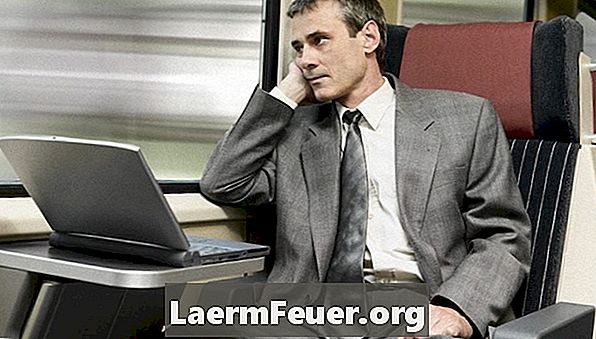
-
Mac OS Xを外部ディスクにインストールします。 MacBookに付属のApple製システムディスクを使用してこれを行うか、Carbon Copy Clonerなどのソフトウェアを使用して内蔵ドライブを複製することができます。
-
適切なケーブルを使って外付けドライブをMacBookに接続します。
-
MacBookを再起動するか、オフになっている場合はオンにします。
-
キーボードの「Option」キーを押しながら数秒間待ちます。ブートローダは利用可能なボリュームを探し、それらを画面に表示します。
-
キーボードの左右の矢印を押して、いずれかのボリュームを選択します。外付けハードドライブを選択します。
-
MacBookのキーボードのReturnキーを押します。これにより、選択した外部ボリュームからコンピュータが起動します。
必要なもの
- MacBook
- 外付けドライブ
- ドライブケーブル